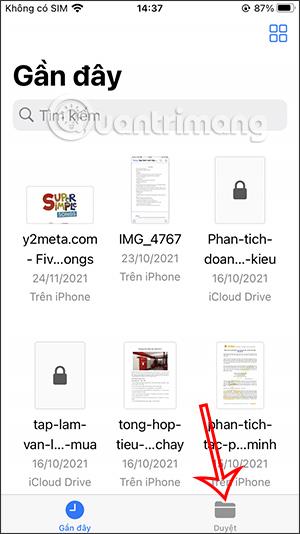Failų programa iPhone yra veiksminga failų valdymo programa, turinti visas pagrindines funkcijas, skirtas tvarkyti visus įrenginio failus. Naudodami programą „Failai“, galime sukurti naujus aplankus, kad išsaugotume failus ir tvarkytume failus pagal skirtingus turinio elementus. Toliau pateiktame straipsnyje bus nurodyta, kaip sukurti naują aplanką „Failai iPhone“.
Aplankų kūrimo programoje „iPhone“ failai
1 žingsnis:
„iPhone“ sąsajoje spustelėkite programą „Failai“. Tada programos sąsajoje turite spustelėti toliau esantį mygtuką Naršyti .

2 žingsnis:
Perjungę į Naršymo sąsają, spustelime 3 taškų piktogramą viršutiniame dešiniajame kampe. Dabar parodykite parinkčių sąrašą, kaip parodyta toliau, vartotojas spusteli Naujas aplankas .


3 veiksmas:
Tada įvesime naują šio aplanko pavadinimą ir toliau spustelėkite Atlikta, kad išsaugotumėte šį naują aplanką.


Paspaudus ir palaikius naujai sukurtą aplanką, bus rodomos parinktys, kaip parodyta toliau.

4 veiksmas:
Norėdami perkelti bet kurį failą į ką tik sukurtą aplanką, ilgai paspauskite tą failą . Rodydami failo parinkčių sąrašą, spustelėkite Perkelti .


5 veiksmas:
Dabar „iCloud“ ir „iPhone“ pamatysite 2 aplankų parinktis. Spustelėkite, kur yra naujai sukurtas aplankas, tada spustelėkite tą aplanką , kad perkeltumėte failą. Galiausiai spustelėkite Kopijuoti , kad perkeltumėte pasirinktą failą ir viskas.


Gautas failas bus rodomas aplanke, kaip parodyta.

Programoje „Failai“ galime sukurti daug skirtingų failų valdymo aplankų, priklausomai nuo to, kaip norime išsaugoti failus, kad juos būtų lengva tvarkyti.